
Bienvenido/a, un nuevo blog de soportetic.net!
Cuando ejecutamos cualquier archivo por lotes, la ventana del símbolo del sistema aparecerá en breve y continuará al mismo tiempo y no obtendrá exactamente qué comandos se ejecutan en CMD como resultado del archivo por lotes.
El archivo por lotes contiene comandos para realizar algunas acciones relacionadas con el sistema y estos comandos se ejecutan uno tras otro. Entonces, ¿qué sucede si desea ver los comandos que ejecuta a través de un archivo por lotes y desea evitar que la ventana del símbolo del sistema se cierre automáticamente?
Estas son las 3 formas de evitar que la ventana del símbolo del sistema se cierre después de ejecutar comandos. Elija cualquier solución que le resulte más fácil y mejor para usted.
Índice de contenidos
Primera forma
Abra el archivo por lotes en el Bloc de notas haciendo clic derecho sobre él y haga clic en «Editar» de la lista.

Y pegue el siguiente comando al final de su archivo por lotes
«Cmd / k»
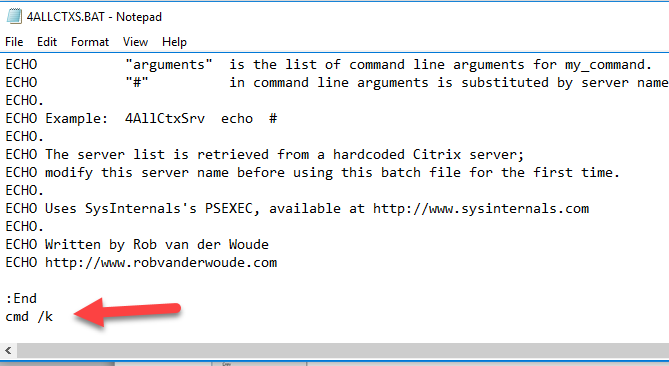
A continuación, guarde el archivo presionando «Ctrl + s» y cierre el bloc de notas. Haga doble clic en su archivo .bat. Verá que CMD permanecerá abierto mientras desee que permanezca abierto.

Esta es la forma muy fácil y práctica de evitar que la ventana del símbolo del sistema se cierre después de ejecutar comandos.
Segunda vía
La segunda forma que les voy a mostrar es también un método simple.
Edite su archivo bat haciendo clic derecho sobre él y seleccione «Editar» de la lista. Su archivo se abrirá en el bloc de notas.
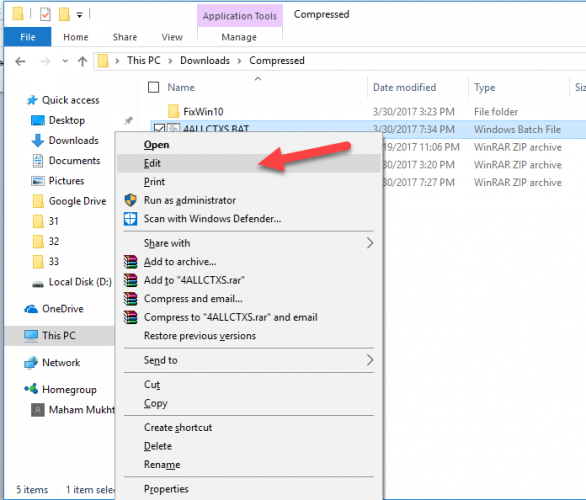
Ahora agregue la palabra «PAUSA» al final de su archivo bat. Esto mantendrá abierta la ventana del símbolo del sistema hasta que no presione ninguna tecla.

Puede ver fácilmente cada comando que se ha ejecutado en el resultado del archivo bat en CMD siempre que no presione ninguna tecla.

Tercera vía
Puede evitar que la ventana del símbolo del sistema se cierre después de ejecutar comandos agregando una clave de registro en el registro de Windows. Para ello, escriba el siguiente código en su Bloc de notas y guarde el archivo con la extensión .reg.
Editor del registro de Windows, versión 5.00
[HKEY_CLASSES_ROOTApplicationspowershell.exeshellopencommand]@ = ”” C: \ Windows \ System32 \ WindowsPowerShell \ v1.0 \ powershell.exe ”–noSalir “ & \ “% 1 \” ””
[HKEY_CLASSES_ROOTMicrosoft.PowerShellScript.1Shell�Command]@ = ”“ C: \ Windows \ System32 \ WindowsPowerShell \ v1.0 \ powershell.exe “–NoSalir “ -Command ”” if ((Get-ExecutionPolicy) –ne ‘AllSigned’ ) Set-ExecutionPolicy –Scope Process Bypass; & \ ”% 1” \ “” ”
Después de guardar el archivo, haga doble clic en él. Este registro se guardará en su Editor de registro de Windows. Ahora ejecute cualquier comando, la ventana del símbolo del sistema permanecerá abierta mientras la mantenga abierta.

Todas estas son formas fáciles y rápidas de mantener abierta la ventana del símbolo del sistema para que pueda configurar y ver fácilmente cada comando que ejecuta a través del archivo por lotes o el script de Powershell. Si quieres saber algo más relacionado con esto, comenta a continuación. Gracias.
Por hoy, esperamos que os haya parecido interesante, si lo compartís con los vuestros, os lo agradecemos 😃.
